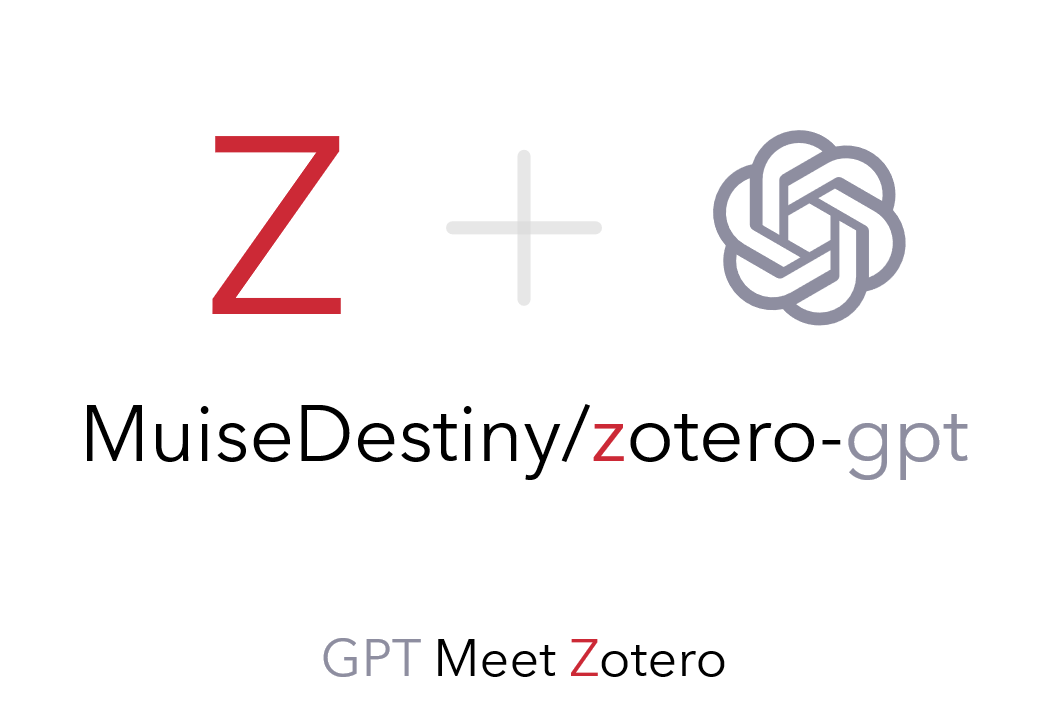
Meet API を使用してコマンド タグをここで共有することを歓迎します。

GPT の特徴:
gpt-3.5-turboおよびgpt-4をサポートUIに関する特徴:
.xpiファイルを取得する.xpiファイルをダウンロード.xpiファイルを生成します.xpiファイルをインストールする [2] OpenAI秘密鍵を設定します [4]このプロジェクトを構築する方法の例を次に示します。ビルド方法の詳細については、このプロジェクトを参照してください: https://github.com/windingwind/zotero-plugin-template
git clone https://github.com/MuiseDestiny/zotero-gpt.git
cd zotero-gpt
npm install
npm run buildビルド ディレクトリに生成された.xpiファイルは、Zotero にインストールできる拡張機能です。
ゾテロを開きます。上部のメニュー バーで、 Tools > Add-onsをクリックします。ウィンドウの右上にある歯車アイコンをクリックします。 Install Add-on From Fileをクリックし、前の手順でビルド ディレクトリに生成された.xpiファイルを開きます。
| アクション | ショートカット |
|---|---|
| 開ける |  |
| 出口 | ESC |
| 複数行の編集 | Shift + Enter |

?以下の手順に従うと、コマンド タグについて新たに理解できるようになります。
| ステップ | 説明 | 補足情報 |
|---|---|---|
| 1 | Zotero GPT を開く | [3]Zotero GPTの起動/終了を参照してください。 |
| 2 | #Tag Nameを入力してEnterを押します |  |
| 3 | プロンプトまたはコードを入力してください | 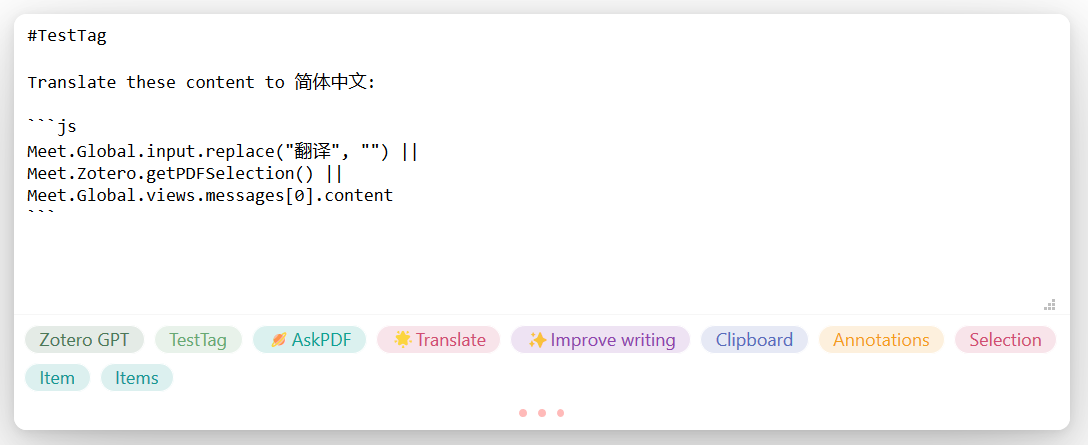 |
| 4 | タグを実行します | Ctrl + R押します |
| 5 | タグを保存する | Ctrl + Sを押します |
| 6 | コマンドタグを長押しして編集インターフェイスにアクセスします |  |
| 7 | タグの色、位置、またはトリガーを変更します。 Ctrl + Sで保存することを忘れないでください | 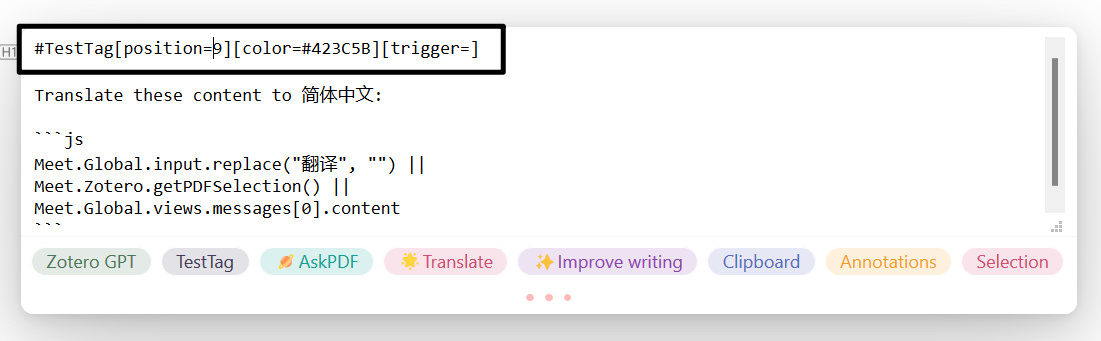 |
| 8 | ESC押して編集インターフェイスを終了します | 終了する前に、必ずCtrl + S押して変更を保存してください。 |
| 9 | マウスの右ボタンを長押ししてタグを削除します | 注: 組み込みタグは削除をサポートしていません。 |
トリガーは、色や位置と同様、コマンド タグの属性です。ラベルを長押しすると、そのトリガーワードを表示/変更できます。プレーンテキストと JS 正規表現の両方をサポートします。
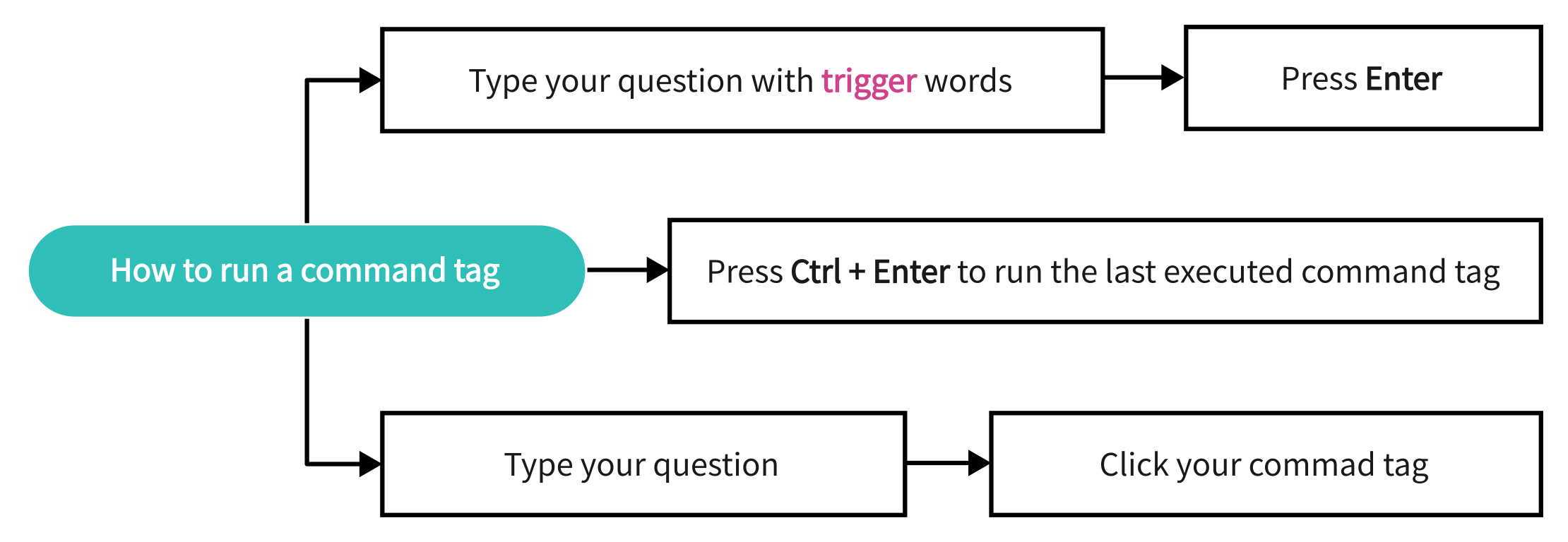
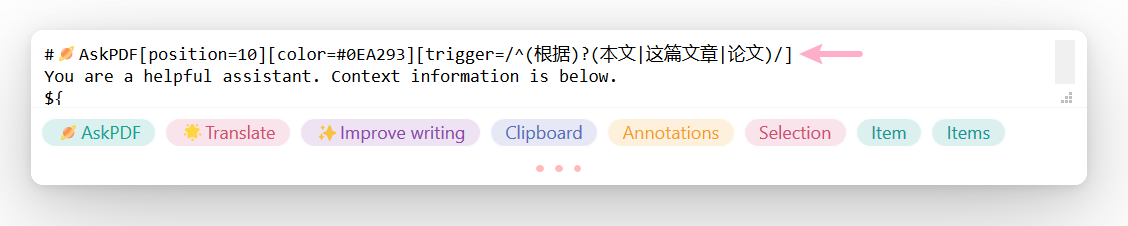
ここでいくつかの組み込み API を見つけることができます。
簡単な例:
Summarize the following paragraph for me:
${Meet.Zotero.getPDFSelection()}
ここで、 Summarize the following paragraph for me: 」はプレーン テキストを表し、 ${your code}コード スニペットを示します。 Zotero API に精通していれば、独自のコードを開発できることは間違いありません。コード スニペットが実行され、コード スニペットによって返されたテキストがコード スニペットを置き換えます。最後に、置換されたテキストが GPT に入力されます。したがって、理論的には、Zotero と GPT の間のすべての対話をコマンド タグを使用して実行できます。
キーボードの上 (↑) キーと下 (↓) キーを押して移動します。
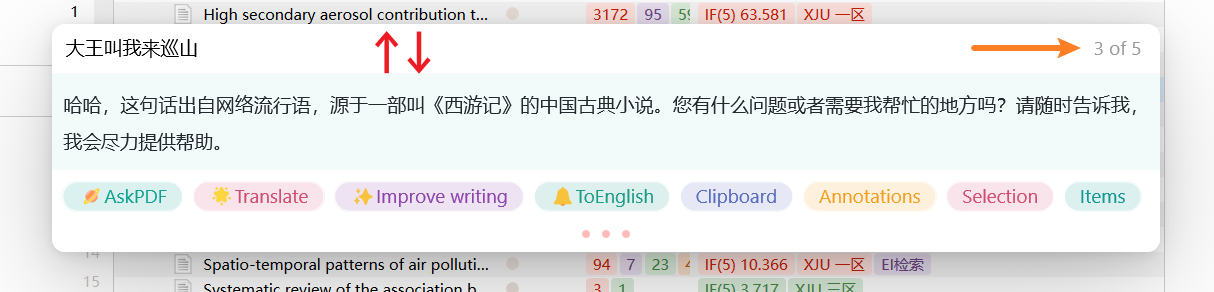
ここ